本实例绘制的物件外壳类符号有S00059、S00060、S00061、S00063,绘制过程如下。命令:_rectang指定第一个角点或[倒角/标高/圆角/厚度/宽度]:30,0↙指定另一个角点或[面积/尺寸/旋转]:@10,10↙绘制的S00059图形符号如图6-1所示。在功能区“默认”选项卡的“绘图”面板中单击“多段线”按钮,接着根据命令行提示进行以下操作。......
2023-06-20
本实例要绘制的会议电话图形符号如图8-21所示。该图形符号用于电话设备、标识选通所选用户发言的控制。实例操作步骤如下。
 单击“圆心、半径”按钮
单击“圆心、半径”按钮 ,在图形窗口中指定一点作为圆心位置,绘制一个半径为1.5的小圆。
,在图形窗口中指定一点作为圆心位置,绘制一个半径为1.5的小圆。
 使用同样的方法再绘制一个较大的圆,该圆半径为6.1并且与第一个小圆同心,如图8-22所示。
使用同样的方法再绘制一个较大的圆,该圆半径为6.1并且与第一个小圆同心,如图8-22所示。
 单击“圆心、半径”按钮
单击“圆心、半径”按钮 ,以大圆的下象限点为圆心绘制一个半径为1.5的小圆,如图8-23所示。
,以大圆的下象限点为圆心绘制一个半径为1.5的小圆,如图8-23所示。
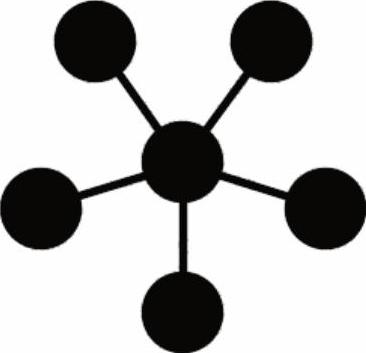
图8-21 会议电话图形符号
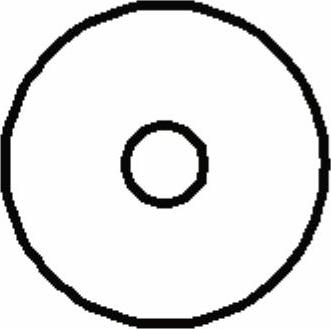
图8-22 完成绘制两个圆
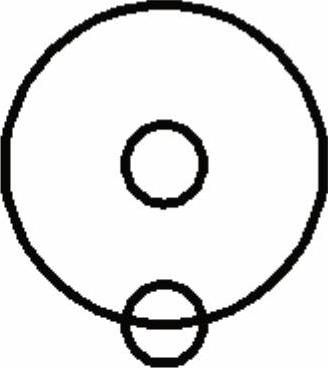
图8-23 再绘制一个小圆
 通过环形阵列操作创建其他小圆。单击“环形阵列”按钮
通过环形阵列操作创建其他小圆。单击“环形阵列”按钮 ,选择位于下方的小圆并按<Enter>键,接着选择大圆的圆心位置指定为阵列的中心点,然后在功能区的“阵列创建”上下文选项卡中将“项目数”设置为“5”,其他参数如图8-24所示,单击“关闭阵列”按钮
,选择位于下方的小圆并按<Enter>键,接着选择大圆的圆心位置指定为阵列的中心点,然后在功能区的“阵列创建”上下文选项卡中将“项目数”设置为“5”,其他参数如图8-24所示,单击“关闭阵列”按钮 ,阵列结果如图8-25所示。
,阵列结果如图8-25所示。

图8-24 “阵列创建”上下文选项卡
 选择大圆,按<Delete>键将其删除。
选择大圆,按<Delete>键将其删除。
 单击“直线”按钮
单击“直线”按钮 绘制相应的直线段,如图8-26所示。
绘制相应的直线段,如图8-26所示。
 单击“修剪”按钮
单击“修剪”按钮 ,将图形修剪成如图8-27所示。
,将图形修剪成如图8-27所示。
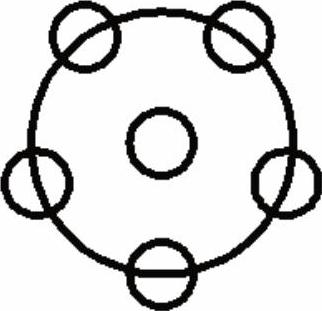
图8-25 阵列结果
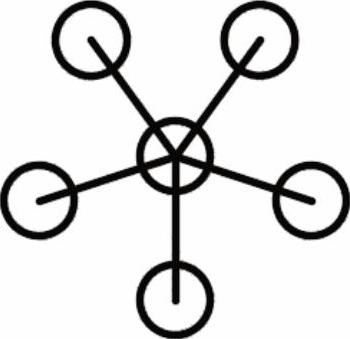
图8-26 绘制相应的直线

图8-27 修剪图形
 单击“图案填充”按钮
单击“图案填充”按钮 ,打开“图案填充创建”选项卡,在“图案”面板中单击“SOLID”图标
,打开“图案填充创建”选项卡,在“图案”面板中单击“SOLID”图标 ,接着分别在各个圆内单击以拾取相应的内部点,单击“关闭图案填充创建”按钮
,接着分别在各个圆内单击以拾取相应的内部点,单击“关闭图案填充创建”按钮 ,从而完成本例的操作。
,从而完成本例的操作。
 在本例中,还可以采用其他方法绘制会议电话图形符号,例如先创建一条直线段,接着通过环形阵列的方式创建其他直线段,然后使用“圆环”命令在相应线段端点创建相关实心圆。
在本例中,还可以采用其他方法绘制会议电话图形符号,例如先创建一条直线段,接着通过环形阵列的方式创建其他直线段,然后使用“圆环”命令在相应线段端点创建相关实心圆。

本实例绘制的物件外壳类符号有S00059、S00060、S00061、S00063,绘制过程如下。命令:_rectang指定第一个角点或[倒角/标高/圆角/厚度/宽度]:30,0↙指定另一个角点或[面积/尺寸/旋转]:@10,10↙绘制的S00059图形符号如图6-1所示。在功能区“默认”选项卡的“绘图”面板中单击“多段线”按钮,接着根据命令行提示进行以下操作。......
2023-06-20

本节介绍保护等电位联结符号的绘制方法。在功能区“默认”选项卡的“绘图”面板中单击“多边形”按钮,根据命令行提示进行以下操作,以绘制图6-15所示的等边三角形。命令:_line指定第一个点: //选择图6-17所示的三角形一条边的中点A指定下一点或[放弃]:@3.5<90↙指定下一点或[放弃]:↙完成绘制的图形符号如图6-17所示。图6-15 绘制等边三角形图6-15 绘制等边三角形图6-16 旋转图形图6-16 旋转图形图6-17 完成绘制的图形符号图6-17 完成绘制的图形符号......
2023-06-20

压电效应的图形符号编号为S01405,其图形符号效果如图6-43所示。压电效应图形符号的绘制过程如下。在功能区“默认”选项卡的“修改”面板中单击“修剪”按钮,按照要求对图形进行修剪,并单击“删除”按钮将不需要的辅助线删除,以最终获得压电效应图形符号。图6-43 压电效应图形符号图6-43 压电效应图形符号图6-44 绘制竖直直线段图6-44 绘制竖直直线段图6-45 创建相关的偏移线图6-45 创建相关的偏移线......
2023-06-20

电阻是指导体对通过电流的阻碍作用。绘制一个细长型的长方形图形。此图形符号便是电阻器的一般符号,其编号为S00555。此外,在电阻器一般符号的基础上还可以完成压敏电阻器、带滑动触点的电阻器、带滑动触点和断开位置的电阻器、带滑动触点的电位器、带滑动触点和预调的电位器以及带固定抽头的电阻器等图形符号。图6-34 电阻器一般符号图6-34 电阻器一般符号图6-35 可调电阻器图6-35 可调电阻器......
2023-06-20

磁耦合器件图形符号相对较为复杂,它是由半圆、线和矩形组成的,其绘制过程如下。然后“拉长”按钮,将它们分别反向拉长1.4,如图6-62所示。单击“移动”按钮,通过多次移动选定图形对象来获得图6-64所示的磁耦合器件图形符号。......
2023-06-20

上机练习:请绘制图8-88所示的熔断器图形符号。该电气设备用的图形符号标识熔断器盒及其位置。可通过《电气设备用图形符号第2部分》查到过压保护装置图形符号。图8-89 彩色、亮度、对比度、色饱和度图形符号a)通(电源) b)断(电源) c)待机 d)通/断(按一按) e)通/断课外练习:有些电气设备需要标识具有过压保护的设备,例如雷电过电压,请按照标准绘制过压保护装置图形符号。......
2023-06-20

“电缆中的导线”图形符号主要有S00009和S00010,在这里以绘制S00009图形符号为例进行介绍。单击“绘图”面板中的“直线”按钮,在图形窗口中指定直线段的起点,接着输入第2点的相对坐标值为“@36<0”,从而绘制一条直线段。单击“多段线”按钮,根据命令行提示进行以下操作。还可以先在图形窗口的其他位置处绘制此闭合多段线,然后将其移动到所需的放置位置。图6-22 阵列结果图6-22 阵列结果图6-23 绘制闭合多段线图6-23 绘制闭合多段线......
2023-06-20
相关推荐